9 personverninnstillinger for iPhone du bør slå på nå

Apple gjør en bedre jobb enn de fleste selskaper når det gjelder personvern. Men ikke alle standardinnstillingene på iPhone er i brukerens beste interesse.
Til en viss grad gjenspeiler iPhone-låseskjermen din personlighet, spesielt følelsen av estetisk uttrykk. For å tilfredsstille den generelle interessen har Apple introdusert et unikt sett med tilpasningsverktøy for å få låseskjermen din til å virkelig skille seg ut fra den generiske modellen.
Med den nye iOS 16-oppdateringen er Apple pionerer med et spesielt fokus på å style låseskjermen din på en måte som er karakteristisk for brukeren, med muligheten til å endre fonten og fargen på widgetene til låseskjermen.
Prosessen som er involvert er så enkel som den kan bli, la oss ta en titt.
Merk: Følgende funksjon er kun tilgjengelig på iPhones som kjører iOS 16.
Slik endrer du låsefonten på låseskjermen på iPhone
Slik kan du tilpasse fonten på låseskjermen på iPhone. Følg trinnene nedenfor for å hjelpe deg med prosessen.
Metode 1: Endre klokkens skrifttype
Til å begynne med, lås opp iPhone, men hold deg på låseskjermen (ikke gå til startskjermen). Nå, trykk og hold hvor som helst på låseskjermen. Trykk på Tilpass nederst. (Hvis dette er første gang, vil du bli bedt om å angi en låseskjerm først. Gjør det og fortsett deretter til neste trinn.)

Trykk på dato- og klokkeslett-widgeten øverst.

Relatert: Slik fjerner du widgets fra låseskjermen på iPhone på iOS 16
Klikk på en tilgjengelig font under Font & Color for å velge den.
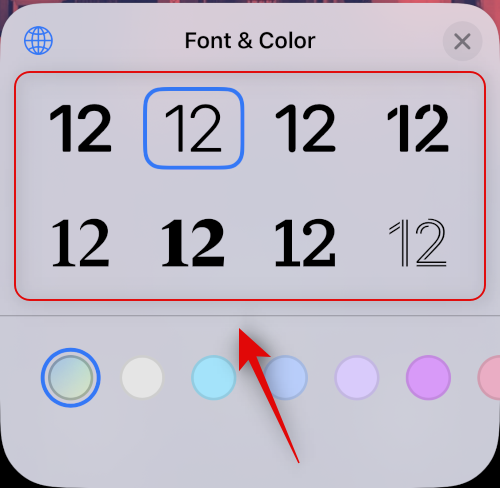
Trykk på X (lukk) for å bruke endringene og gå ut av Font & Color-panelet.

Trykk på Ferdig øverst for å bruke og lagre endringene du har gjort.
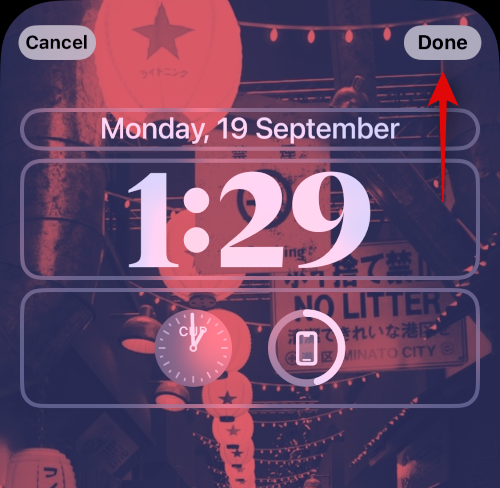
I tilfelle du ikke vil lagre endringene, kan du velge Avbryt-alternativet for å forkaste endringene.
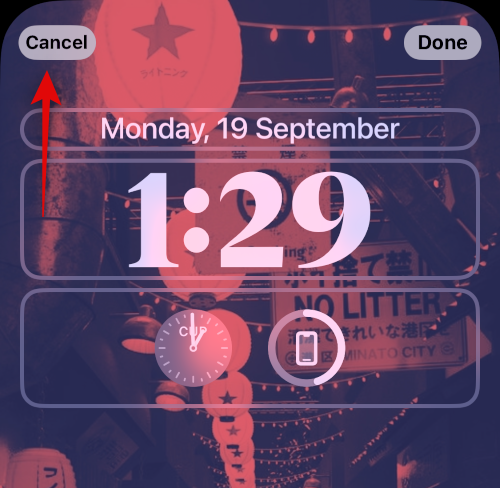
Det skal bemerkes at den nye "fonten" bare brukes på "time"-elementet til klokkeslett- og datowidgeten og ingenting annet.
Metode 2: Endre klokkens farge
Først, lås opp iPhone, men hold deg på låseskjermen (ikke gå til startskjermen). Nå, trykk og hold hvor som helst på låseskjermen. Trykk på Tilpass nederst.

Trykk på dato- og klokkeslett-widgeten øverst.

Under Skrift og farge trykker du på en hvilken som helst farge for å velge og bruke den på skriften du har valgt.
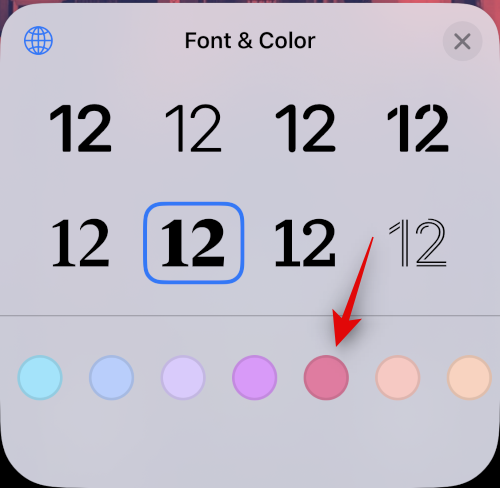
Dra glidebryteren nederst til høyre eller venstre for å øke eller redusere metningen.
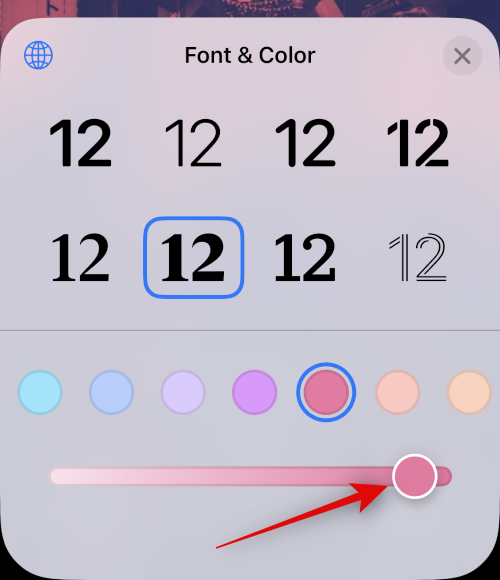
Trykk på X (lukk)-knappen for å bruke endringene og gå ut av Font & Color-panelet.

Trykk på Ferdig øverst for å bruke og lagre endringene du har gjort.
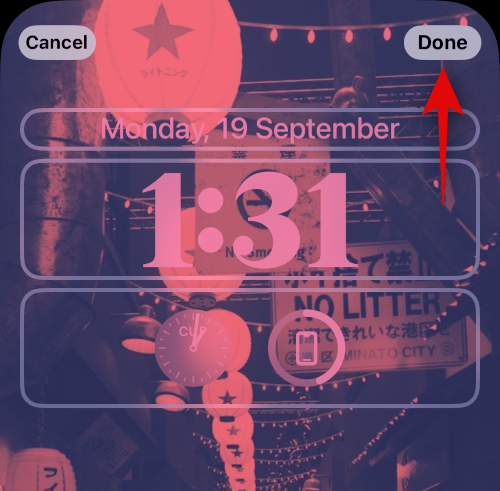
I tilfelle du ikke vil lagre endringene, kan du velge Avbryt-alternativet for å forkaste endringene.
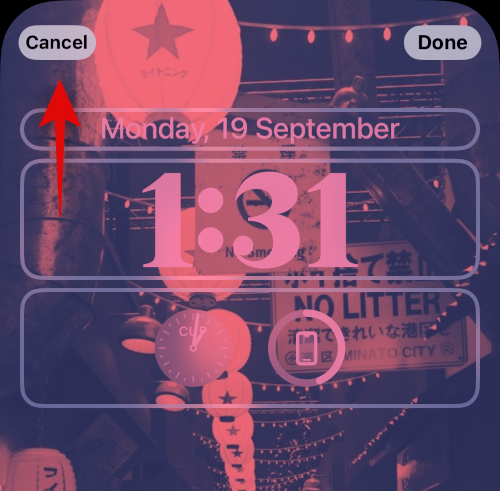
Fargeendringen vil bli brukt på alle widgetelementene på låseskjermen.
Metode 3: Endre klokkens skrifttypeskript
Lås opp enheten og trykk og hold på låseskjermen for å gå inn i redigeringsmodus. Trykk nå på Tilpass .

Trykk på klokken din øverst.

Trykk nå på Globe -ikonet.
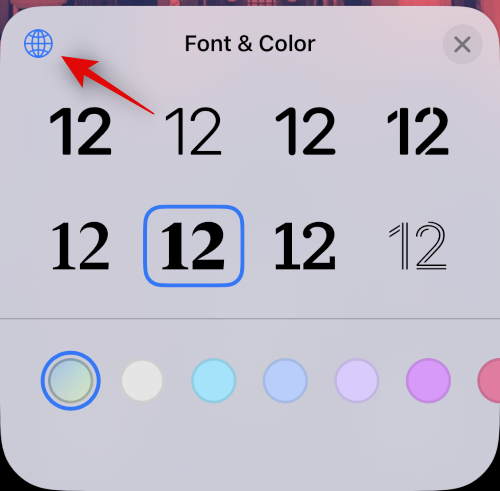
Trykk og velg ønsket skript du vil bruke for klokken på låseskjermen. Du har følgende alternativer å velge mellom.
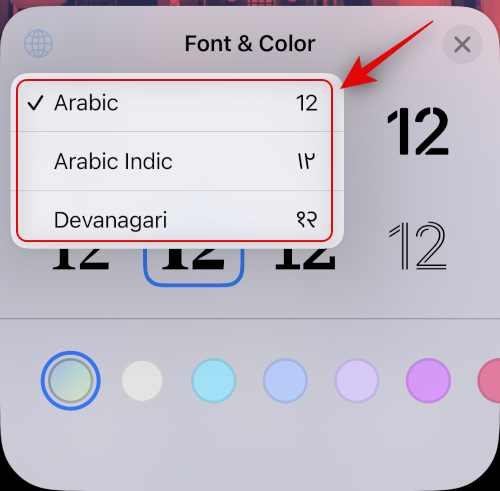
Trykk på X for å lukke klokkeredigeringsprogrammet.
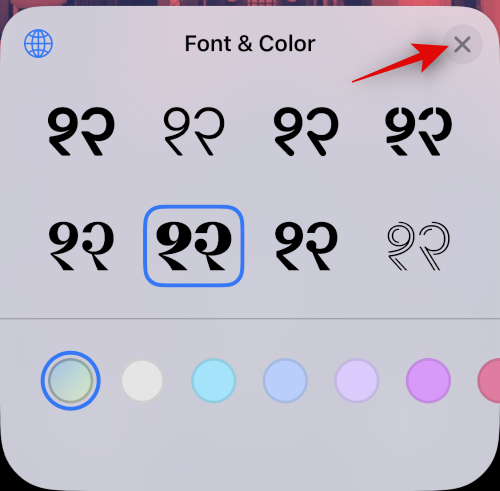
Trykk nå på Ferdig for å lagre endringene.
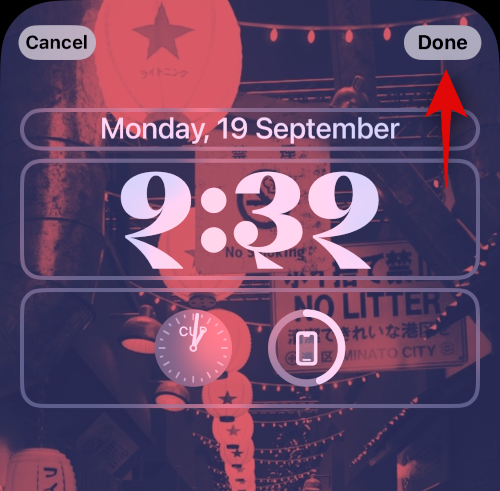
Og det er det! Du vil nå ha endret låseskjermklokkens skrifttypeskript.
Hva skjer når du endrer font og farge?
Du har kanskje allerede lagt merke til dette på redigeringssiden, men la oss gjenta - når du endrer skrifttype, reflekteres effekten bare på "tid"-elementet til klokkeslett- og dato-widgeten mens "dato"-elementet ovenfor og tekstene til en hvilken som helst widgets på låseskjermen forblir uendret.
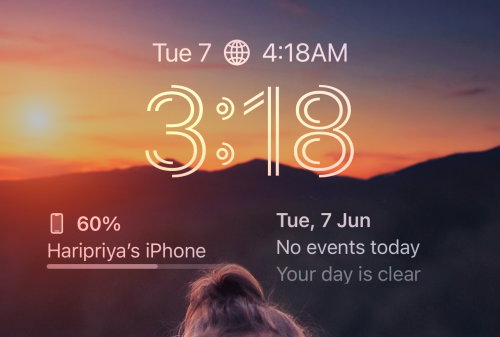
Tvert imot. når du endrer fargen, gjelder endringen for alle tekstene og elementene på alle låseskjermwidgeter.
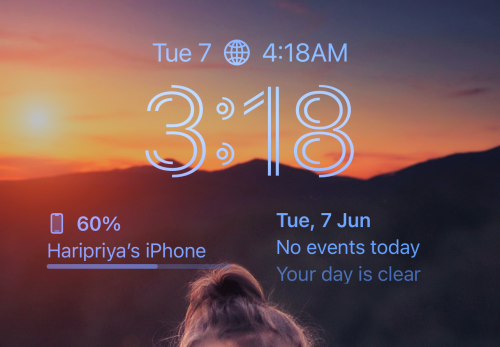
Det er alt som skal til for å endre fonten og fargen på låseskjermen på iOS 16. Tilpasning av låseskjermen rett på låseskjermen med så mye oppmerksomhet på detaljer er en spennende funksjon å utforske. Når du kan riste litt, hvorfor holde deg til de kjedelige standardene, ikke sant?
Hvis du har tilbakemeldinger eller forslag, slipp dem gjerne i kommentarfeltet.
I SLEKT
Apple gjør en bedre jobb enn de fleste selskaper når det gjelder personvern. Men ikke alle standardinnstillingene på iPhone er i brukerens beste interesse.
Med denne handlingsknappen kan du ringe ChatGPT når du vil på telefonen din. Her er en veiledning for å åpne ChatGPT ved hjelp av handlingsknappen på iPhone.
Hvordan ta et langt skjermbilde på iPhone hjelper deg med å enkelt fange opp hele nettsiden. Funksjonen for å rulle skjermbilder på iPhone er tilgjengelig på iOS 13, iOS 14, og her er en detaljert veiledning om hvordan du tar et langt skjermbilde på iPhone.
Du kan endre iCloud-passordet ditt på mange forskjellige måter. Du kan endre iCloud-passordet ditt på datamaskinen eller på telefonen din via et støtteprogram.
Når du sender et samarbeidsalbum på iPhone til noen andre, må de godta å bli med. Det finnes flere måter å godta invitasjoner til å dele et album på iPhone på, som vist nedenfor.
Fordi AirPods er små og lette, kan de noen ganger være lette å miste. Den gode nyheten er at før du begynner å rive huset fra hverandre og lete etter de savnede øreproppene dine, kan du spore dem ved hjelp av iPhonen din.
Visste du at avhengig av regionen der iPhonen din er produsert, kan det være forskjeller sammenlignet med iPhoner som selges i andre land?
Omvendt bildesøk på iPhone er veldig enkelt når du kan bruke nettleseren på enheten, eller bruke tredjepartsapplikasjoner for flere søkealternativer.
Hvis du ofte trenger å kontakte noen, kan du sette opp hurtiganrop på iPhonen din med noen få enkle trinn.
Å rotere skjermen horisontalt på iPhone hjelper deg med å se filmer eller Netflix, vise PDF-er, spille spill, ... mer praktisk og få en bedre opplevelse.








